Correction Le système ne peut pas trouver le fichier spécifié Code d'erreur 0x80070002
Divers / / November 28, 2021
La cause principale de cette erreur est que le volume source a des erreurs de disque, ProfileImagePath manquant, AUTOMOUNT est désactivé, La machine a une configuration à double démarrage, l'instantané sur le volume source est supprimé ou les services critiques ont été activés désactivé.
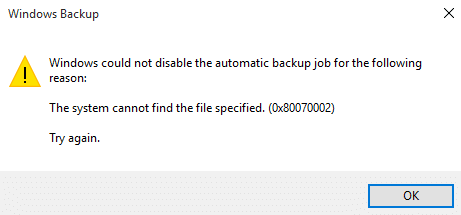
Alors, sans perdre de temps, voyons comment Correction Le système ne peut pas trouver le fichier spécifié Code d'erreur 0x80070002 à l'aide du didacticiel ci-dessous.
Contenu
- Correction Le système ne peut pas trouver le fichier spécifié Code d'erreur 0x80070002
- Méthode 1: Corriger les erreurs de disque
- Méthode 2: supprimez le ProfileImagePath manquant.
- Méthode 3: Activer AUTOMOUNT
- Méthode 4: Correction de la configuration à double démarrage
- Méthode 5: augmenter la zone de stockage des clichés instantanés
- Méthode 6: Restaurez votre PC à une heure antérieure
Correction Le système ne peut pas trouver le fichier spécifié Code d'erreur 0x80070002
Méthode 1: Corriger les erreurs de disque
1. Faites un clic droit sur le bouton Windows et sélectionnez "Invite de commandes (Admin).”
2. Tapez maintenant la commande suivante dans cmd: Chkdsk /r

3. Laissez-le corriger automatiquement l'erreur et redémarrer.
Méthode 2: supprimez le ProfileImagePath manquant.
1. presse Touche Windows + R et tapez "regedit" pour ouvrir le Registre.

2. Naviguez maintenant vers ce chemin: HKEY_LOCAL_MACHINE\SOFTWARE\Microsoft\Windows NT\CurrentVersion\ProfileList
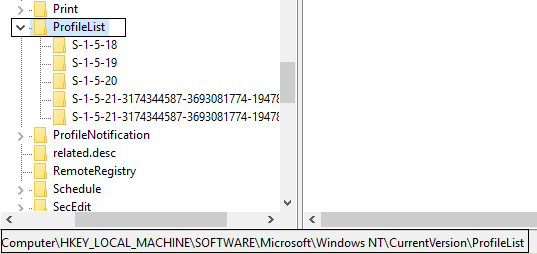
3. Développez la liste des profils et les 4 premiers profils devraient avoir Valeur ProfileImagePath de :
%SystemRoot%\System32\Config\SystemProfile. %SystemRoot%\ServiceProfiles\LocalService. %SystemRoot%\ServiceProfiles\NetworkService. C:\Utilisateurs\Aditya

4. Si un ou plusieurs profils n'ont pas d'image de profil, vous avez profils manquants.
Noter: Avant de continuer, veuillez sauvegarder le registre en sélectionnant « Ordinateur », puis cliquez sur Fichier, puis sur Exporter et enregistrez.
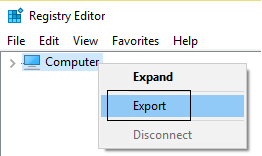
5. Finalement, supprimer le profil en question et vous pourrez peut-être Correction Le système ne peut pas trouver le fichier spécifié Code d'erreur 0x80070002 mais si non, continuez.
Méthode 3: Activer AUTOMOUNT
Les volumes peuvent se déconnecter si AUTOMOUNT est désactivé soit en utilisant un logiciel de stockage tiers, soit si l'utilisateur a désactivé manuellement AUTOMOUNT pour le volume. Pour vérifier cela, tapez la commande suivante après avoir exécuté diskpart dans l'invite de commande de l'administrateur
1. Faites un clic droit sur le bouton Windows et sélectionnez "Invite de commandes (Admin).”

2. Taper DISQUEPARTIE et appuyez sur Entrée.

3. Tapez les commandes suivantes et appuyez sur Entrée après chacune :
DISKPART> montage automatiqueDISKPART> activer le montage automatique
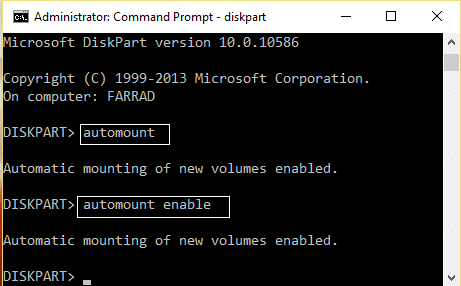
4. Redémarrer et le volume ne se déconnectera pas.
5. Si cela ne résout pas votre problème, ouvrez à nouveau DISKPART.
6. Tapez les commandes suivantes :
C:\>Partie de disqueC:\Diskpart> Liste des volumesC:\Diskpart> Sélectionnez le volume 2 (choisissez uniquement 100 Mo ou une partition système dans la liste des volumes)C:\Diskpart> Volume en ligneC:\Diskpart> quitter.
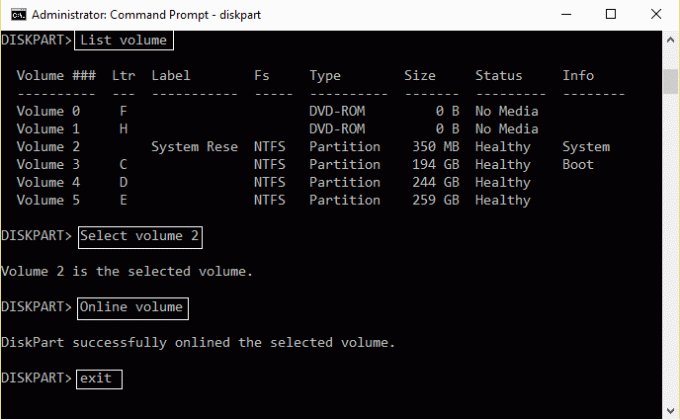
7. Redémarrez votre PC pour enregistrer les modifications et vérifiez si cela Correction Le système ne peut pas trouver le fichier spécifié Code d'erreur 0x80070002.
Méthode 4: Correction de la configuration à double démarrage
1. presse Touche Windows + R et tapez "diskmgmt.msc” pour ouvrir la gestion des disques.

2. Faites un clic droit sur la partition système Windows (qui est généralement C :) et sélectionnez "Marquez la partition comme active.”
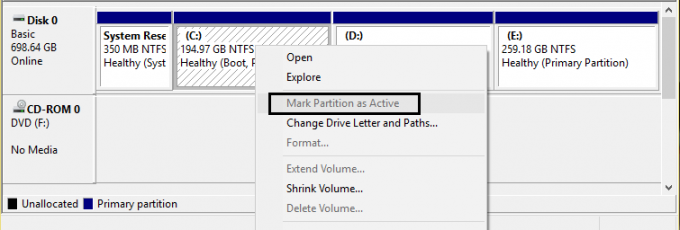
3. Redémarrage pour appliquer les modifications.
Méthode 5: augmenter la zone de stockage des clichés instantanés
L'instantané sur le volume source est supprimé pendant que la sauvegarde est en cours en raison d'une très petite zone de stockage de clichés instantanés sur la source.
1. Faites un clic droit sur le bouton Windows et sélectionnez "Invite de commandes (Admin).”
2. Tapez la commande suivante dans cmd :
stockage d'ombres de la liste vssadmin
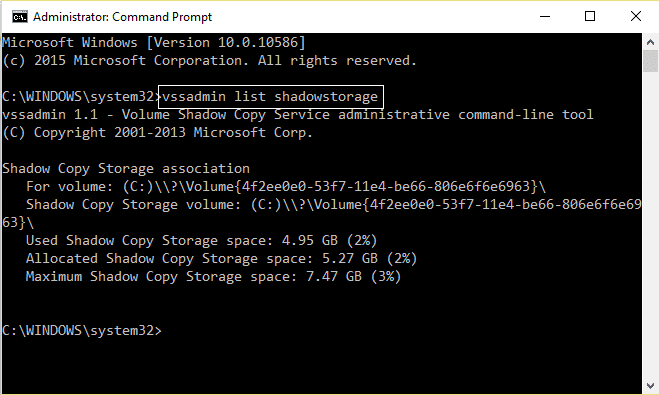
3. Si vous avez très peu zone de stockage de clichés instantanés puis tapez ce qui suit dans cmd :
vssadmin redimensionner shadowstorage /For=C: /MaxSize=5%
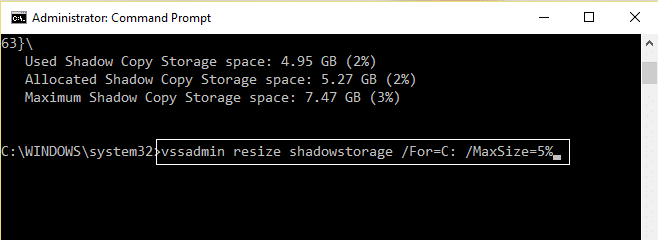
4. Redémarrer pour appliquer les modifications. Si cela ne résout pas votre problème, ouvrez à nouveau cmd et tapez :
vssadmin supprimer les ombres / tous
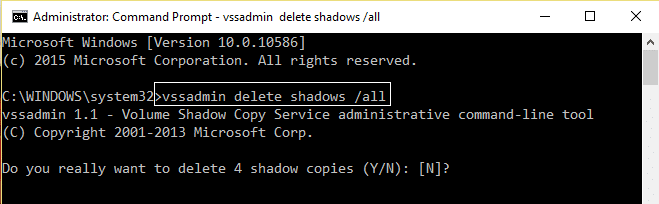
5. De nouveau Redémarrez votre PC.
Méthode 6: Restaurez votre PC à une heure antérieure
Fait une Restauration du système et installez un logiciel de nettoyage de registre CCleaner à partir de ici.

Si rien ne fonctionne alors Actualisez votre PC ou réinitialisez votre PC.
Recommandé pour vous:
- Comment réparer Ethernet n'a pas d'erreur de configuration IP valide
- Comment réparer la fonction sans fil est désactivée (la radio est désactivée)
- Réparer le dossier en cours d'utilisation L'action ne peut pas être effectuée Erreur
- Comment résoudre les problèmes d'accès limité ou d'absence de connectivité WiFi
Ça y est, vous avez appris avec succès Comment Correction Le système ne peut pas trouver le fichier spécifié Code d'erreur 0x80070002 mais si vous avez encore des questions concernant ce tutoriel, n'hésitez pas à les poser dans la section commentaires.



